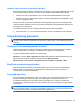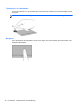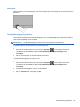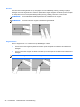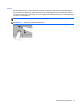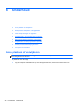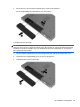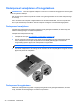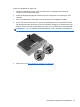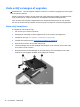Getting Started HP Notebook PC - Windows Vista and Windows 7
Optioneel extern numeriek toetsenblok gebruiken
Bij de meeste externe numerieke toetsenblokken is de werking van de toetsen afhankelijk van het wel
of niet zijn ingeschakeld van Num Lock. (Num Lock is standaard uitgeschakeld.) Bijvoorbeeld:
●
Wanneer num lock is ingeschakeld, kunt u met de meeste toetsenbloktoetsen cijfers typen.
●
Wanneer num lock is uitgeschakeld, werken de meeste toetsenbloktoetsen als pijltoetsen, page
up-toets of page down-toets.
Wanneer num lock op een extern toetsenblok wordt ingeschakeld, gaat het num lock-lampje op de
computer branden. Wanneer num lock op een extern toetsenblok wordt uitgeschakeld, gaat het num
lock-lampje op de computer uit.
U schakelt als volgt num lock in of uit tijdens het werken op een extern toetsenblok:
▲
Druk op de toets num lk op het externe toetsenblok, niet op het toetsenbord van de computer.
Cursorbesturing gebruiken
OPMERKING: naast de bij de computer horende cursorbesturingen kunt u een (afzonderlijk aan te
schaffen) externe USB-muis gebruiken door deze aan te sluiten op een van de USB-poorten van de
computer.
Voorkeuren voor aanwijsapparaten instellen
Gebruik Eigenschappen voor Muis in Windows om instellingen voor aanwijsapparaten te wijzigen,
zoals de configuratie van de knoppen, de kliksnelheid en de opties voor de aanwijzer.
U opent het venster Eigenschappen voor muis als volgt:
Windows 7: selecteer Start > Apparaten en printers. Klik daarna met de rechtermuisknop op het
apparaat dat uw computer vertegenwoordigt en selecteer Muisinstellingen.
Windows Vista: selecteer Start > Configuratiescherm > Hardware en geluiden > Muis.
EasyPoint-muisbesturing gebruiken
Druk de EasyPoint-muisbesturing in de richting waarin u de cursor op het scherm wilt bewegen.
Gebruik de linker- en rechterknop van de EasyPoint-muisbesturing net zoals u de linker- en
rechterknop op een externe muis gebruikt.
Touchpad gebruiken
Als u de aanwijzer wilt verplaatsen, schuift u een vinger over het touchpad in de richting waarin u de
aanwijzer wilt bewegen. Gebruik de linker- en rechterknoppen van het touchpad zoals u de
overeenkomende knoppen op een externe muis zou gebruiken. Als u omhoog en omlaag wilt
schuiven met de verticale schuifzone van het touchpad, schuift u met uw vinger omhoog en omlaag
over de lijnen.
OPMERKING: als u het touchpad gebruikt om de aanwijzer te verplaatsen, haalt u eerst uw vinger
van het touchpad voordat u uw vinger op de schuifzone plaatst. Als u uw vinger doorschuift van het
touchpad naar de schuifzone, wordt de schuiffunctie niet geactiveerd.
Cursorbesturing gebruiken 33